Como uma das plataformas de mídia social mais populares do mundo, o YouTube hospeda uma variedade de vídeos que cobrem diferentes aspectos, quer você esteja procurando tutoriais de produtos, vídeos divertidos, vlogs de viagens, aulas de treinamento ou qualquer outra coisa. Se você deseja salvar o vídeo para visualizações futuras, é importante saber como capturar vídeos do YouTube.
Neste artigo, apresentaremos um guia detalhado sobre alguns dos melhores métodos para gravação de tela no YouTube.
Neste artigo
Por que capturar a tela de um vídeo do YouTube?
Para começar, existem razões pelas quais você pode ser obrigado a capturar um vídeo do YouTube. Aqui estão alguns dos cenários comuns:
- Visualização offline - Grave vídeos do YouTube para visualização offline quando a rede estiver desconectada.
- Edição e reaproveitamento de vídeos do YouTube - Existem boas plataformas de gravação que permitem editar seu vídeo com facilidade.
- Quando você só precisa de uma parte do vídeo - Se o seu vídeo do YouTube for longo e precisar apenas de uma parte do vídeo e não do vídeo inteiro do YouTube, você pode simplesmente gravar essa seção específica e usá-la para suas tarefas.
- Usando vídeo do YouTube para outro projeto - Talvez você queira usar um vídeo do YouTube para seu novo projeto, como um tutorial de treinamento.
- Transmissão ao vivo de um vídeo do YouTube - Se você tiver público em outra plataforma, poderá transmitir ao vivo o vídeo do YouTube gravando e compartilhando um link para ele.
- Restrições de transferência - Se você não conseguir baixar o vídeo devido a restrições regionais ou de dispositivo, a gravação de tela pode ser a opção mais fácil e confiável. Além disso, se você não tiver uma maneira conveniente de baixar o vídeo alvo do YouTube, gravar os vídeos alvo do YouTube pode ser útil.
| Métodos | Eficácia | Prós | Contras |
| Gravador de Tela Filmora | Muito eficaz | Sem limites de tempo de gravação de tela; Recursos de edição poderosos; Personalize a área de gravação. | A versão gratuita pode deixar marca d'água |
| QuickTime | Normal | Gratuito | Funciona somente em Mac |
| Gravador integrado no Android | Normal | Gratuito | Ocupa muito espaço de armazenamento, às vezes não é possível gravar áudio com sucesso |
| Gravador integrado no iOS | Normal | Gratuito | Requer ocupação de espaço interno e não possui recursos poderosos de edição de vídeo |
| Wondershare DemoAir | Eficaz | Online grátis sem marcas d'água | A versão gratuita é limitada a 10 minutos |
Como capturar vídeos do YouTube no PC (Windows e Mac)
Vamos agora explorar algumas maneiras eficazes de capturar vídeos do YouTube, começando com uma opção que você pode usar para gravar a tela no Windows ou Mac:
Método 1: Grave vídeos do YouTube usando o Wondershare Filmora
O Wondershare Filmora é uma das melhores ferramentas para capturar vídeos do YouTube no PC, tanto no Windows quanto no Mac. Permite muitas opções de personalização. Você pode escolher gravar telas inteiras, a janela de destino ou desenhar a área que deseja capturar sem perda de qualidade, sem atrasos e sem limites de tempo de gravação de tela.
Além disso, você pode programar o horário para encerrar a gravação e escolher se deseja gravar junto com o áudio do sistema, o microfone e a câmera ou não.
Além disso, principalmente como um poderoso editor de vídeo, ele oferece muitos recursos para transformar a maneira como você edita e aprimora vídeos gravados no YouTube.
Como capturar vídeos do YouTube usando o Wondershare Filmora?
Passo 1. Você precisará instalar o Wondershare Filmora no seu dispositivo, iniciá-lo e clicar na opção "Gravador de Tela" no menu de inicialização.

Passo 2. Agora, você será levado para a janela do Gravador do Wondershare. Aqui, escolha suas opções de gravação preferidas, incluindo o tamanho e a área de gravação. Você pode escolher gravar junto com uma câmera, microfone ou áudio do sistema. Além disso, expanda a aba "Configurações" e escolha suas configurações de gravação preferidas.
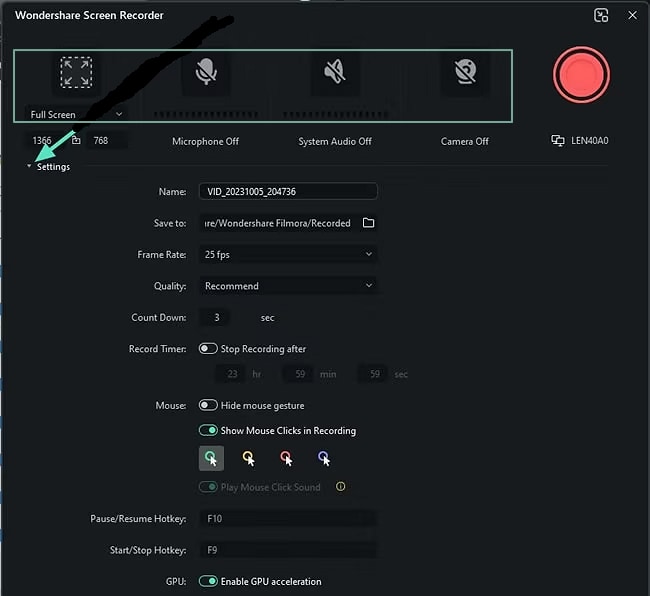
Passo 3. Em seguida, clique no botão vermelho Iniciar e a contagem regressiva deverá começar. Abra o aplicativo do YouTube e reproduza o vídeo desejado em segundo plano.

Passo 4. Quando estiver tudo bem com a gravação e quiser parar, basta clicar no ícone "Parar" ou pressionar F9.
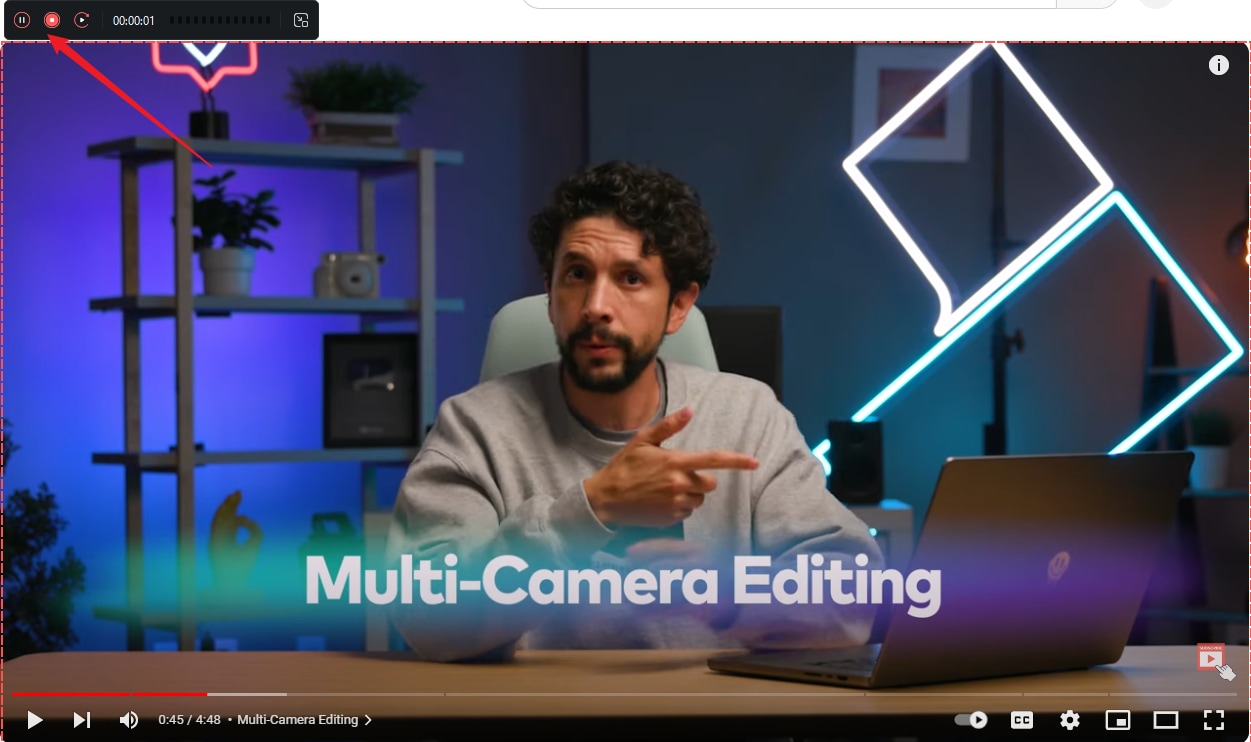
Passo 5. Você pode então usar os vários recursos de edição para aprimorá-lo antes de clicar no botão "Exportar" para salvar ou compartilhar em plataformas como YouTube e Vimeo.

Método 2: Grave vídeos do YouTube usando o QuickTime
O QuickTime é um reprodutor multimídia versátil para Mac que também permite gravar atividades na tela, incluindo vídeos do YouTube. Vem pré-instalado em computadores Mac e, portanto, você não precisa se esforçar para instalá-lo.
Veja como capturar vídeos do YouTube em um Mac usando o QuickTime:
Passo 1. Abra o aplicativo Quick Time no seu Mac. Vá até o menu "Arquivo" e escolha "Nova Gravação de Tela".
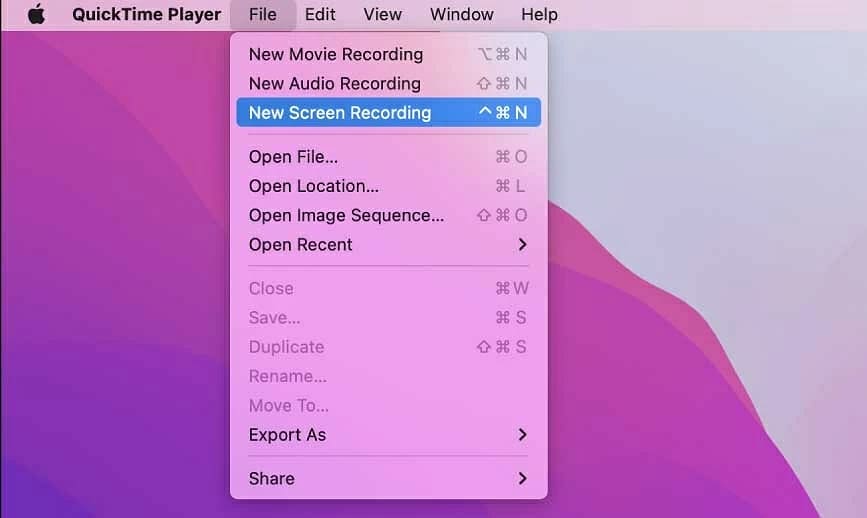
Passo 2. Agora, abra o YouTube e reproduza o vídeo que você deseja gravar na sua tela. Pressione o botão "Gravar" para iniciar a gravação.
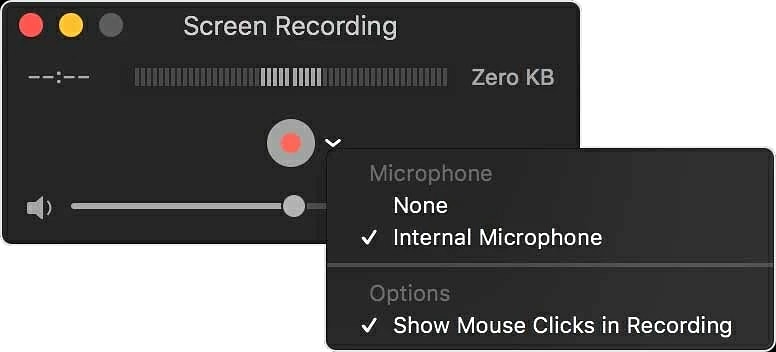
Passo 3. Quando terminar de gravar, vá até a barra de menu e clique no ícone "Parar" (o botão em formato de quadrado).
Como gravar um vídeo do YouTube no seu celular?
Método 1: cCapturar vídeos do YouTube no Android
O Android 10 e versões superiores oferecem um gravador de tela integrado que facilita a captura de vídeos do YouTube diretamente do seu dispositivo. Os passos a seguir mostram como capturar a tela de vídeos do YouTube no Android 10 e superior.
Passo 1. Abra seu dispositivo Android e deslize para baixo na parte superior da tela para acessar as configurações rápidas. Você deverá ver o ícone "Gravador de Tela" entre os ícones de configurações rápidas. Se não estiver disponível, basta deslizar para a esquerda ou tocar no ícone de lápis para adicionar às suas configurações rápidas.
Passo 2. Agora, toque no ícone "Gravador de Tela" e escolha suas preferências de gravação na aba subsequente.
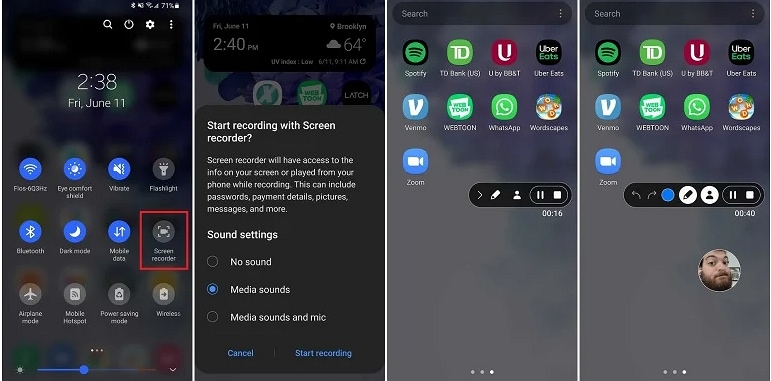
Passo 3. Em seguida, toque no ícone "Iniciar" e uma contagem regressiva deverá começar. Acesse o aplicativo do YouTube no seu dispositivo Android e abra o vídeo que deseja gravar. Quando estiver satisfeito, deslize para baixo para acessar o painel de notificações e clique no ícone "Parar".
Método 2: Capturar vídeos do YouTube no iOS (iPhone/iPad)
Se você estiver usando o iOS 11 e superior, poderá usar o Gravador de Tela integrado do iOS para capturar vídeos do YouTube no seu iPhone ou iPad da seguinte maneira.
Passo 1. Antes de prosseguir, você precisa adicionar um gravador de tela integrado do iOS ao Centro de controle. Basta ir em Ajustes > Central de Controle e ativar a opção "Acesso dentro de aplicativos". Vá para a seção "Mais Controles" e clique em "Gravação de Tela". Esse recurso integrado agora será incluído na seção Controles.
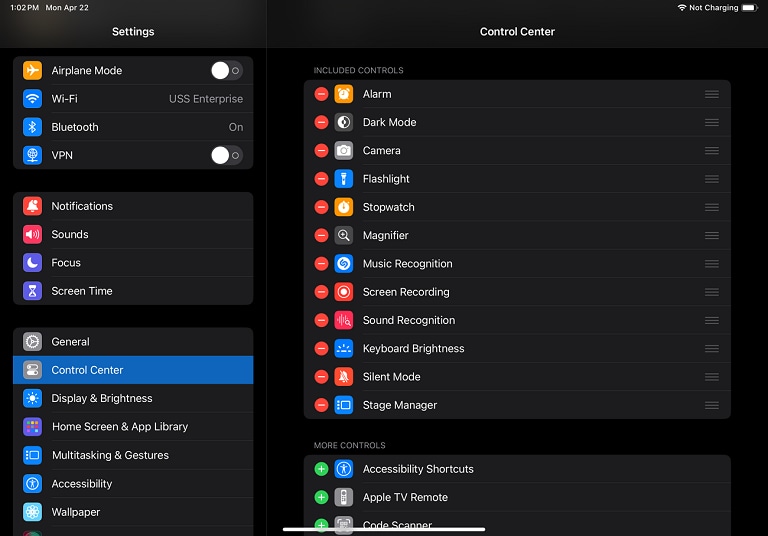
Passo 2. Agora, abra o aplicativo do YouTube e encontre o vídeo que deseja gravar.
Passo 3. Em seguida, deslize seu iPhone/iPad para acessar a Central de Controle. Toque no botão "Gravação de Tela" e a contagem regressiva deverá começar. Se você quiser gravar áudio junto com o vídeo, mantenha pressionado o ícone Gravação de tela e escolha a opção de microfone. Além disso, você pode mantê-lo pressionado e escolher a pasta de destino desejada. Se você escolher essas opções, lembre-se de clicar no botão "Iniciar Gravação" para começar o processo de gravação.
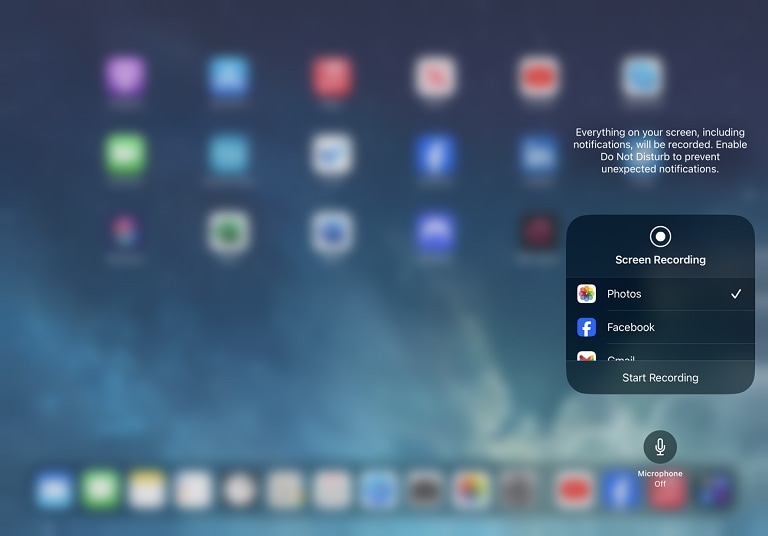
Passo 4. Para parar de gravar vídeos do YouTube, toque no ícone vermelho na parte superior da tela e escolha a opção "Parar". Por padrão, seu vídeo gravado será salvo na biblioteca "Fotos".
Aprenda mais maneiras de gravar no celular.
Como capturar vídeos do YouTube online gratuitamente?
O Wondershare DemoAir é uma extensão gratuita do Google Chrome desenvolvida pela Wondershare. Esta ferramenta permite que você grave suas atividades no navegador, na webcam ou na tela do seu dispositivo. Com esta extensão, você pode escolher incluir ou excluir o áudio e o microfone do sistema, dependendo de suas necessidades. Além disso, ele oferece alguns recursos básicos de anotação para ajudar você a desenhar ou destacar conceitos durante a gravação.
Veja como capturar vídeos do YouTube online gratuitamente usando o Wondershare DemoAir.
Passo 1. Primeiro, acesse o site oficial do Wondershare DemoAir e clique em Gravador de Vídeo Online.
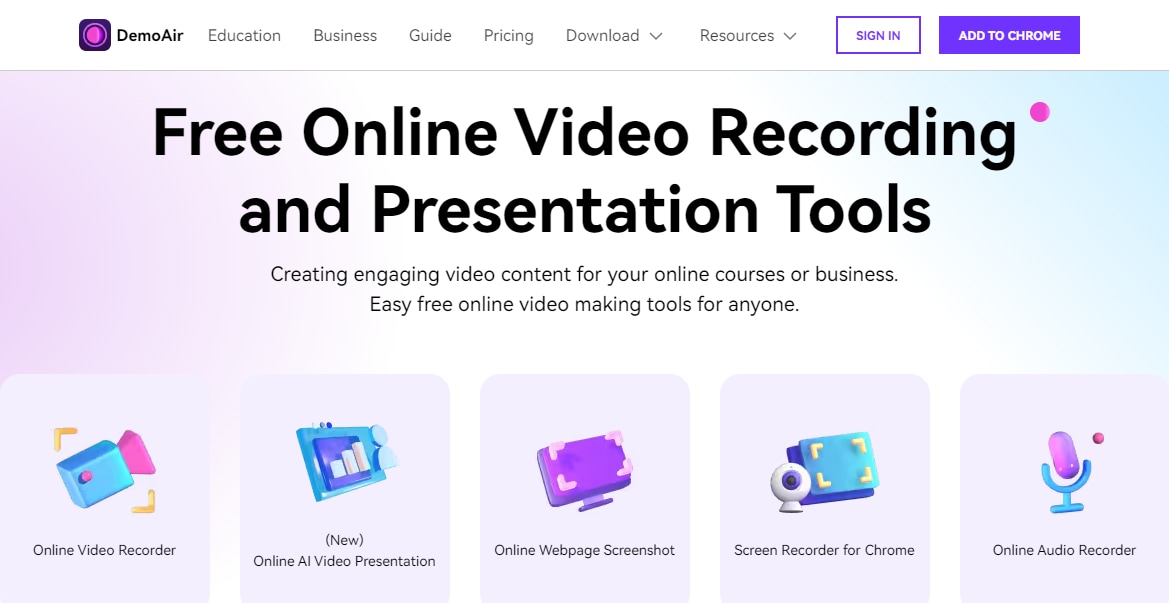
Passo 2. Em seguida, clique em Somente Tela > Iniciar Gravação.
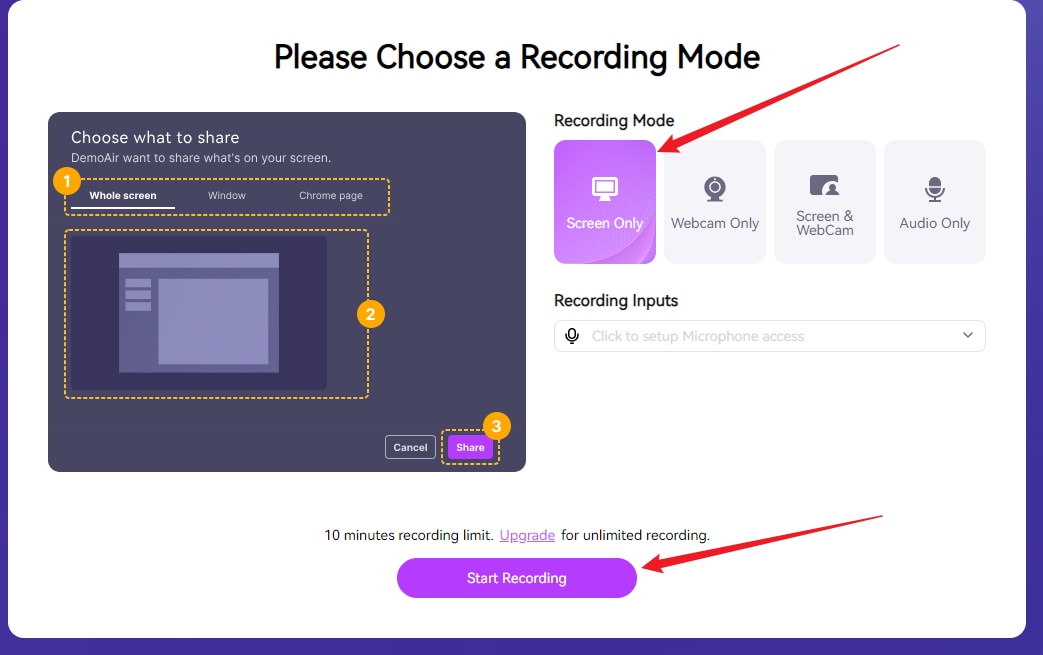
Passo 3. Nesta aba, abra o YouTube e reproduza o vídeo que você deseja gravar. Agora, clique no botão Compartilhar para iniciar a gravação.
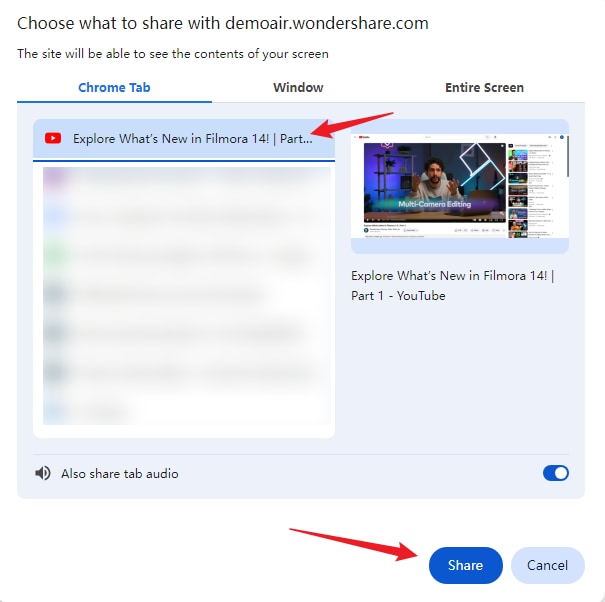
Passo 4. Quando terminar de gravar, clique no ícone Wondershare DemoAir na parte superior da janela e selecione a opção "Parar de compartilhar". Em seguida, ele será baixado automaticamente para o seu computador.
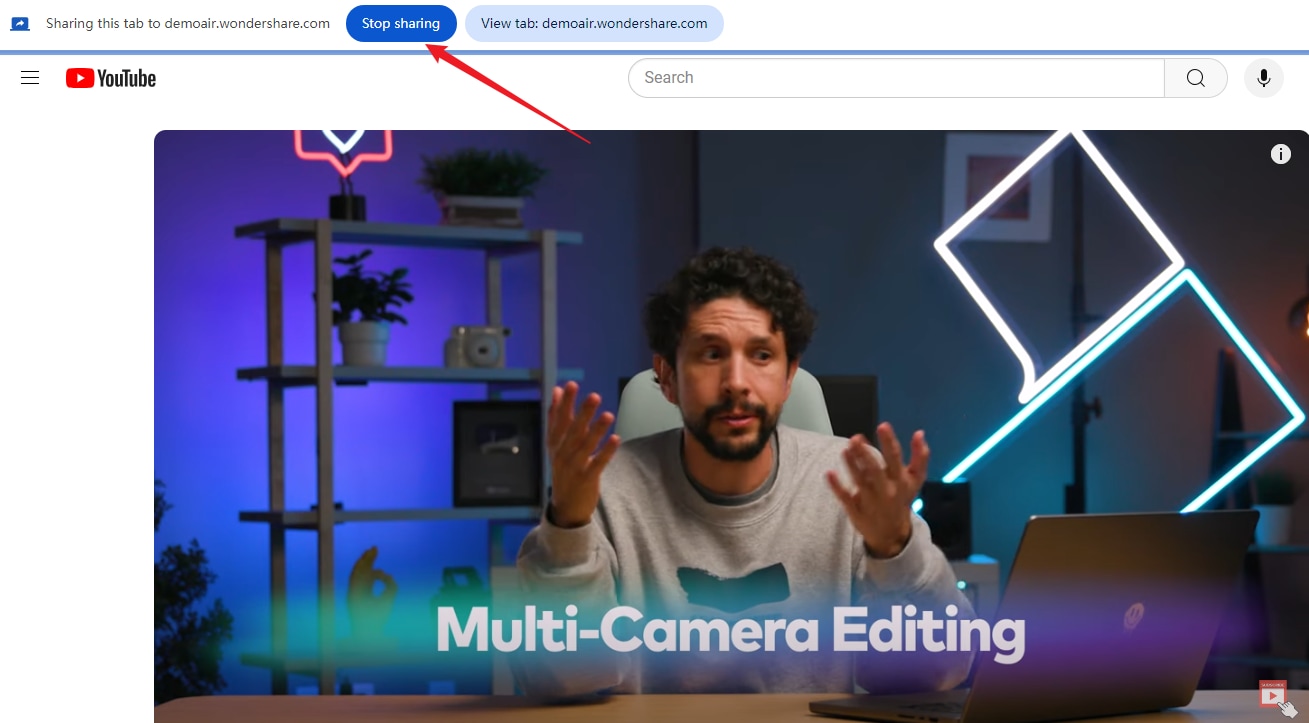
Dica bônus: Como transformar seus vídeos longos gravados no YouTube em curtas virais?
Se você gravou vídeos longos no YouTube, transformá-los em curtas virais pode mudar o jogo para seu canal ou marca, porque eles repercutem muito em públicos diversos.
Você pode usar o recurso Clipes Curtos Inteligentes do Wondershare Filmora para ajudar a dividir instantaneamente vídeos longos em curtos. Utiliza IA para extrair de forma inteligente vários destaques do seu vídeo longo gravado, adicionar facilmente edições personalizadas e compartilhá-los em vários sites simultaneamente ou em intervalos, conforme sua necessidade.
A beleza desse recurso é que ele extrai vídeos curtos virais para todos os tipos de conteúdo de vídeo, incluindo comentários, marketing, vlogs e tutoriais, entre outros. Efetivamente, ele permite que você maximize o valor do seu conteúdo em diferentes plataformas com o mínimo de tempo, energia e recursos.
Como criar curtas virais a partir de vídeos longos gravados no YouTube?
Passo 1. Abra o Filmora e navegue até a seção "Clipes Curtos Inteligentes". Aqui, clique no botão para enviar o vídeo longo gravado do YouTube para a plataforma. Você também pode arrastar e soltar o vídeo gravado diretamente.
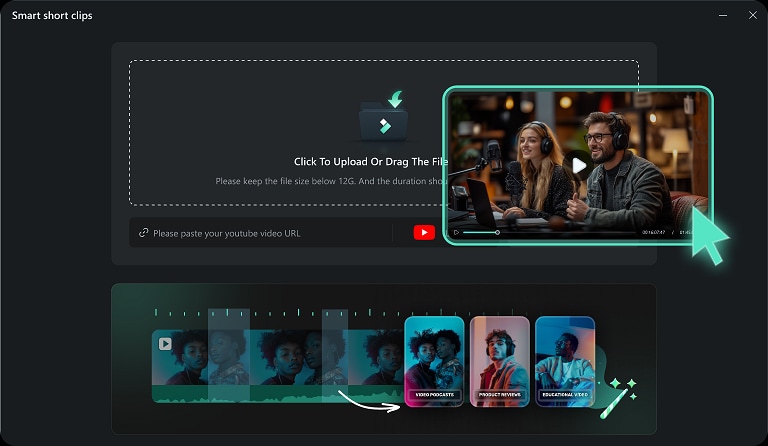
Passo 2. Após enviar o vídeo, escolha suas opções preferidas de clipes curtos na seção "Informações do Projeto". Selecione o idioma, a duração e o tema desejado e clique no botão "Criar". A função Clipes Curtos Inteligentes agora deve analisar seu vídeo e gerar automaticamente vídeos curtos virais com base em suas configurações.
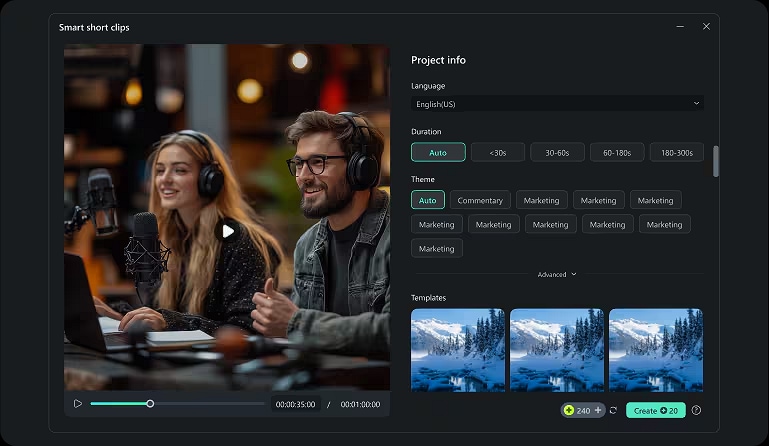
Passo 3. Quando os vídeos curtos estiverem prontos, você pode visualizá-los para ver se está satisfeito. Você também pode editá-los de acordo com suas necessidades. Por fim, selecione e clique no botão "Exportar". Escolha uma resolução adequada e uma plataforma de destino na janela de saída.
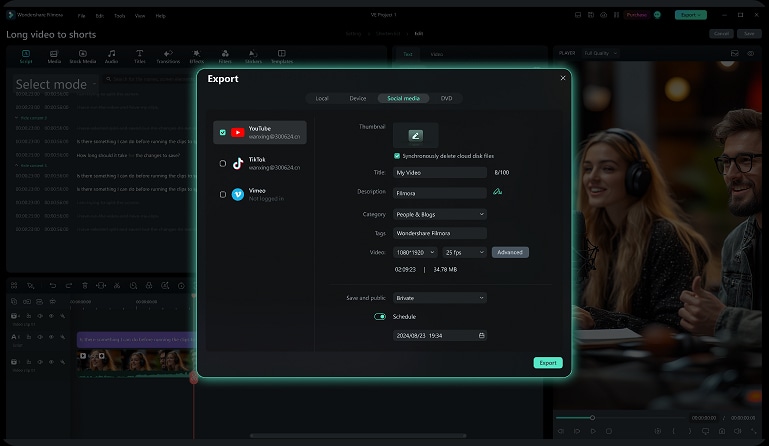
Conclusão
Capturar vídeos do YouTube é muito fácil! Como você viu, há diversas opções práticas dependendo do seu caso de uso e dispositivo. O segredo é usar ferramentas de nível profissional, como o Wondershare Filmora, que proporciona a melhor experiência de gravação de tela do YouTube. Esta ferramenta é compatível com vários dispositivos, fácil de usar e tem muitos recursos para fornecer gravações do YouTube de alta qualidade para todas as necessidades.
Perguntas frequentes
-
Qual é a melhor maneira de capturar um vídeo do YouTube?
A melhor maneira de capturar vídeos do YouTube é usar um gravador do YouTube adequado, como o Wondershare Filmora. Esses gravadores de tela dedicados têm os recursos necessários para ajudar você a gravar qualquer vídeo com intervenção manual mínima e também oferecem recursos de edição e opções de compartilhamento versáteis para atender às suas necessidades. São necessários apenas passos simples para capturar vídeos do YouTube.- Ative o gravador de tela do Filmora.
- Faça configurações básicas de gravação de tela, como escolher gravar uma tela de PC.
- Abra a janela do YouTube que você deseja capturar.
- Toque no botão vermelho para iniciar a gravação.
- Pressione F9 para finalizar a gravação, editar ou exportar os vídeos.
-
É aceitável gravar um vídeo no YouTube?
Gravar vídeos do YouTube para uso pessoal é legal. No entanto, é ilegal gravar, converter ou baixar vídeos protegidos por direitos autorais do YouTube -
Como capturar vídeos do YouTube gratuitamente?
Você pode usar um gravador de vídeo integrado do YouTube ou gravadores de tela gratuitos de terceiros, como o Wondershare Filmora. -
Os YouTubers conseguem ver se você grava a tela?
Não. O YouTube não consegue detectar se você está gravando um vídeo do YouTube com um gravador de tela.




